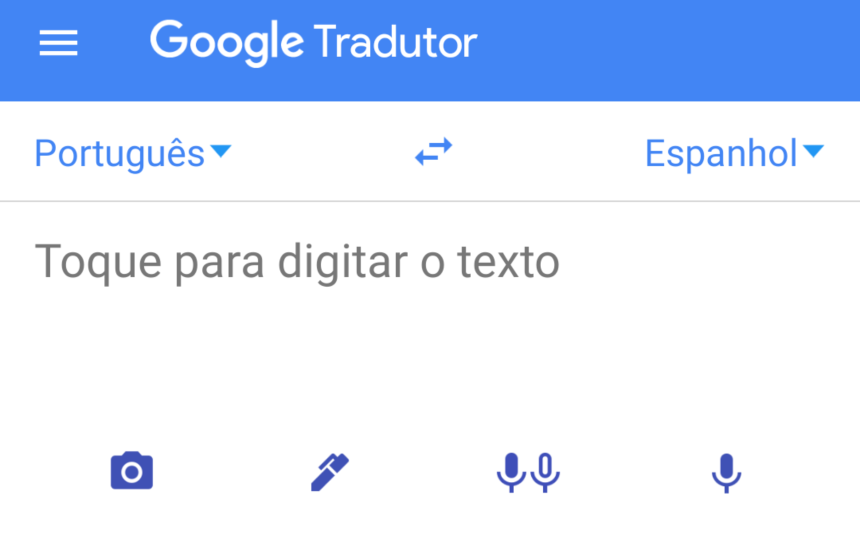O Google Tradutor é um aplicativo para smartphones e acessível pelo navegador na web. O serviço, como o nome sugere, permite traduzir diversas palavras e sentenças em 103 idiomas diferentes. Você pode acessá-lo em translate.google.com e pode baixá-lo para Android pelo Google Play ou para iPhone e iPad pela App Store.
Nem todo mundo sabe, mas é possível usar o app para traduzir textos em cartazes e placas do mundo real, por exemplo, apenas apontando a câmera do celular para o letreiro. Ou, ainda, é possível traduzir áudios e até usar o aplicativo como intérprete numa conversa através do microfone do aparelho.
-> Google Tradutor: como funciona, dicas e tudo o que você precisa saber!
Quer saber como usar o Google Tradutor para traduzir imagens e voz? Siga o passo a passo a seguir.
Como traduzir uma imagem
1. Abra o Google Tradutor e, na parte superior da tela, selecione os idiomas que você quer usar para fazer a tradução. Logo abaixo, toque no ícone de uma câmera para traduzir a partir de uma imagem;

2. O app vai pedir permissão para acessar a câmera do seu dispositivo. Toque em “Permitir”;

3. Basta apontar a câmera para o texto que você quer traduzir. Alguns idiomas, como o espanhol, não possuem tradução simultânea. Neste caso, você precisa tirar uma foto e esperar o aplicativo processar o texto. Toque no ícone de uma câmera vermelha para registrar a foto;

4. Você deverá dar permissão ao Google para processar sua foto. Desmarque a opção “Permitir que o Google retenha imagens para usar na melhoria dos produtos” se você não quiser que suas fotos continuem sendo usadas pela empresa no futuro. E em seguida toque em “OK”;

5. Em seguida, selecione a parte da imagem cujo texto você quer traduzir e toque na barra superior para ver a tradução completa;

6. Com alguns outros idiomas, como o inglês, o Google Tradutor permite a tradução simultânea de conteúdo. É só certificar-se de que o ícone do olho, no canto inferior direito da tela, está ativado. Neste caso, as traduções aparecem na tela instantaneamente, sem precisar tirar a foto;

7. Você também pode traduzir uma imagem salva no seu celular. É só tocar no ícone de álbum de fotos, no canto inferior esquerdo da tela, dar permissão ao app para acessar a memória do smartphone e selecionar o arquivo que você quer traduzir.
Como traduzir voz
1. Abra o Google Tradutor e, na parte superior da tela, selecione o idioma que você quer falar e para qual idioma você quer traduzir sua fala;
2. Em seguida, toque no ícone de um microfone. Quando o aplicativo pedir permissão para capturar áudio, toque em “Permitir”;

3. Basta falar o que você quer traduzir e esperar. A versão traduzida da sua fala vai aparecer em texto logo em seguida. Se quer ouvir a pronúncia, toque no ícone de um alto-falante.

Como traduzir uma conversa em tempo real
1. Abra o Google Tradutor e, na parte superior da tela, selecione os idiomas que fazem parte da conversa: isto é, o seu e o da pessoa com quem você quer falar;
2. Em seguida, toque no ícone de dois microfones juntos. Se você ainda não deu permissão ao acesso ao áudio do smartphone, toque em “Permitir”;

3. Basta dizer o que você quiser e esperar que o Google Tradutor faça a tradução instantaneamente e ainda reproduza o áudio em voz alta. Quando a outra pessoa falar, basta tocar no ícone do idioma dela e fazer o mesmo;

4. Você também pode tocar em “Automático” para que a tradução seja feita continuamente, enquanto os dois falam.